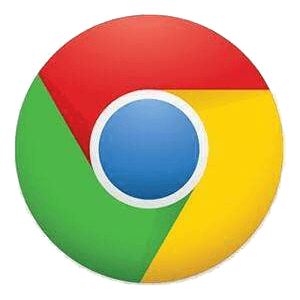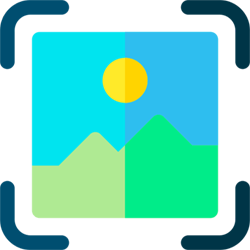需要截取某個界面的圖片,不知道怎么截圖?下面辦公人導航就來和大家分享3種電腦截圖的方法。

1.常用軟件自帶的截圖功能
我們使用的一些常用軟件都是有截圖功能的,比如瀏覽器,QQ,微信等。使用這些軟件的截圖功能比較方便,無需單獨去安裝截圖軟件,就可以截取指定區域的圖片。
QQ的默認截圖快捷鍵是Ctrl+Alt+A,也可以在聊天對話框中點擊截圖按鈕截圖。直接點擊截圖按鈕就是開始截圖,鼠標放在截圖按鈕上面可以選擇截圖方式。
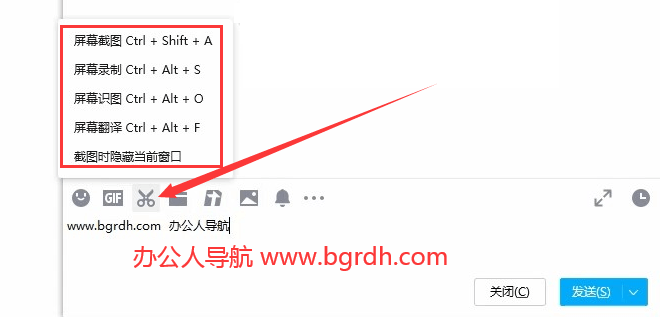
微信截圖,電腦登錄微信電腦版后,打開任意一個對話框,就可以找到截圖按鈕,直接電腦就是截圖,鼠標放在箭頭位置可以選擇截圖時隱藏微信窗口。
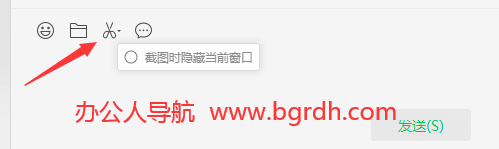
瀏覽器截圖,有的瀏覽器有自帶的截圖小工具,比如360安全瀏覽器,有的瀏覽器沒有截圖功能可以安裝插件來實現。
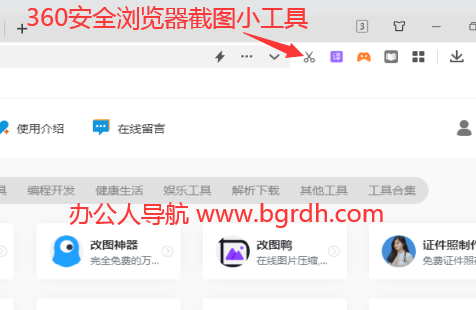
其他常用軟件有的也是有截圖功能大家可以自己注意查看一下,每個截圖功能都有快捷鍵,一般都可以自定義修改可以在對應軟件的設置中查看。
2.電腦系統的截屏及截圖功能
windows自帶截屏功能,鍵盤上的【PrintScreen】鍵,有的是【PrtSc SysRq】。
win7電腦截屏快捷鍵【FN+PrintScreen】或【PrintScreen】,截全屏。
win10/win11電腦截屏快捷鍵,截取全屏:【win+PrintScreen】,截取當前活動窗口:【alt+ PrintScreen】
截屏之后直接粘貼即可或者粘貼到畫圖中進行修改后使用。
Windows自帶的屏幕截取軟件,Windows自帶截屏軟件快捷鍵:【win+Shitf+S】。
提示:win鍵是鍵盤上面窗口樣式的按鍵,在鍵盤最下面一排。
按下快捷鍵后,屏幕會出現“繪制形狀以創建截圖”的提示,此時只需要按住鼠標左鍵在屏幕上拖動,選中想要截圖的區域,松開鼠標即可完成截圖。完成后可以直接粘貼使用或者粘貼到畫圖中修改。
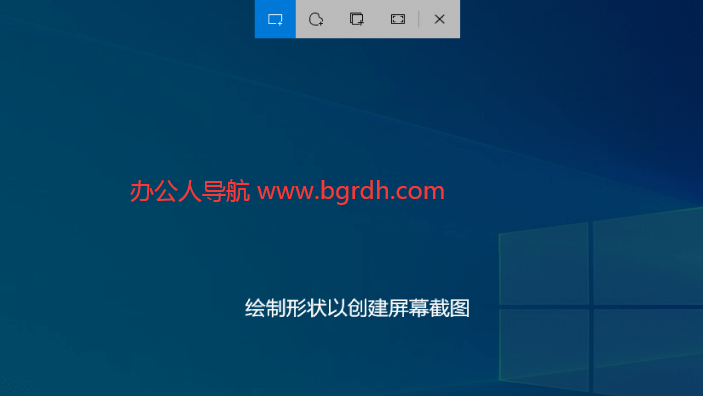
3.專業的截圖軟件
如果你經常需要截圖功能或者對截圖有更多的功能需求,那么選擇專業的截圖軟件可能會更適合你,可以更好的提高工作效率。比如Snipaste,FastStone Capture都是比較受歡迎的電腦截圖軟件,你可以通過下方鏈接進入下載使用。